多くの業務コンテキストで週数は重要な役割を果たします。伝票の作成やミーティングの正確な期間の指定など、週数の正確な計算はしばしば混乱を招きます。Excelを使用して日付の週数を計算する方法を効率的に紹介します。余計な調査に時間を浪費することなく週数を計算できるようになります。
重要なポイント
- Excelで週数を計算するために主に使用されるのは、ISO週数と標準週数の2つの方法があります。
- ISO週数は現在のExcelバージョンで正確な計算のために推奨されています。
- 古いExcelバージョンでは正しい結果を得るために特定の設定が必要となります。
ステップバイステップの手順
1. Excelの準備とデータの入力
はじめに、Excelを開いて新しいワークシートを作成します。週数を計算したい日付を入力してください。例えば、12月31日などの年の終わりに近い日付を挿入することをお勧めします。
2. ISO関数を使用して週数を計算
ISO週数を計算するには、=ISOKALENDERWOCHE(日付) 関数を使用します。日付の代わりに、日付が入力されているセルを指定します。たとえば、日付がA1セルに入力されている場合、次のように式を記述します:=ISOKALENDERWOCHE(A1)。Enterキーを押してから、式を下にドラッグして後続の日付の週数を計算します。
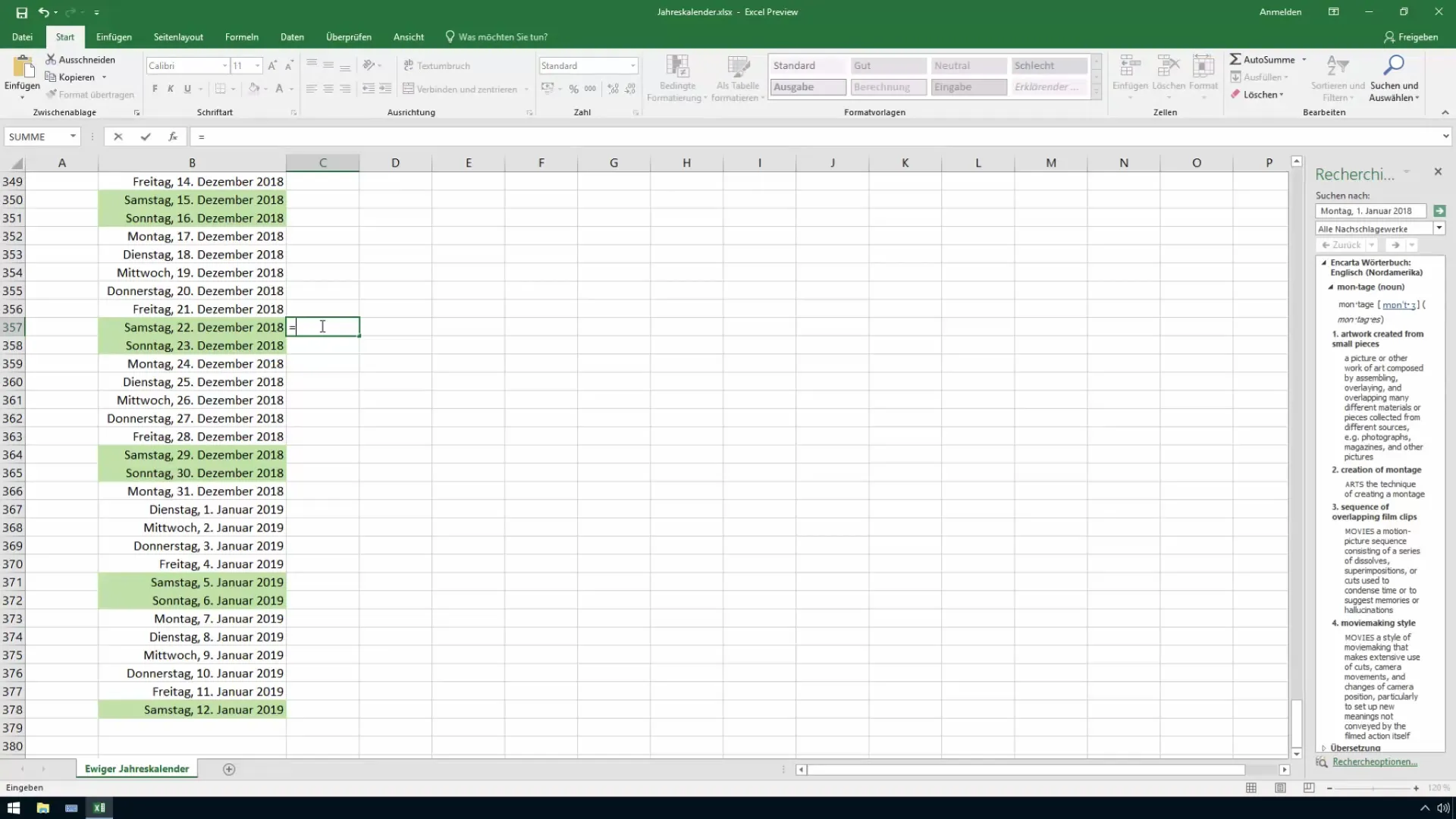
3. 標準週数の使用
週数を計算する別の方法は、=KALENDERWOCHE(日付; モード) 関数を使用することです。ここで、モードは週の計算方法を指定するパラメータです。ヨーロッパの計算方法に対応するには、値として21を指定する必要があります。つまり、次のように式を記述します:=KALENDERWOCHE(A1;21)。再度Enterを押し、式を下にドラッグします。
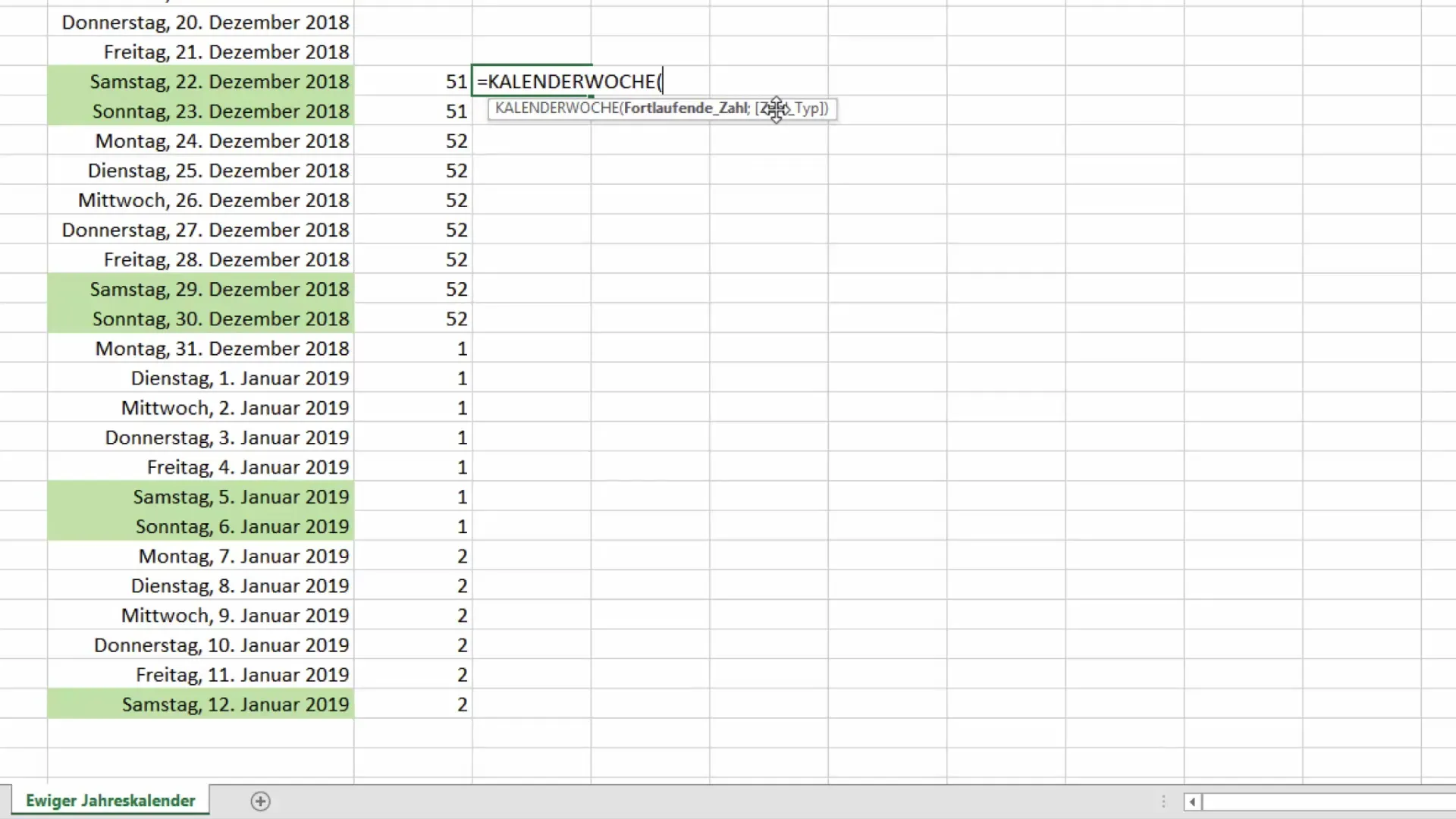
4. アメリカとヨーロッパの違いに特に注意する
アメリカとヨーロッパの週数のカウント方法には違いがあることに注意することが重要です。アメリカでは週数は常に1月1日に始まります。これは特にアメリカ企業と取引をする場合や国際的に活動する場合に影響を及ぼす可能性があります。異なるシステム間でデータを交換する際に混乱が生じる可能性があります。異なるシステム間でデータを交換する際にはこれを心に留めておくことが重要です。
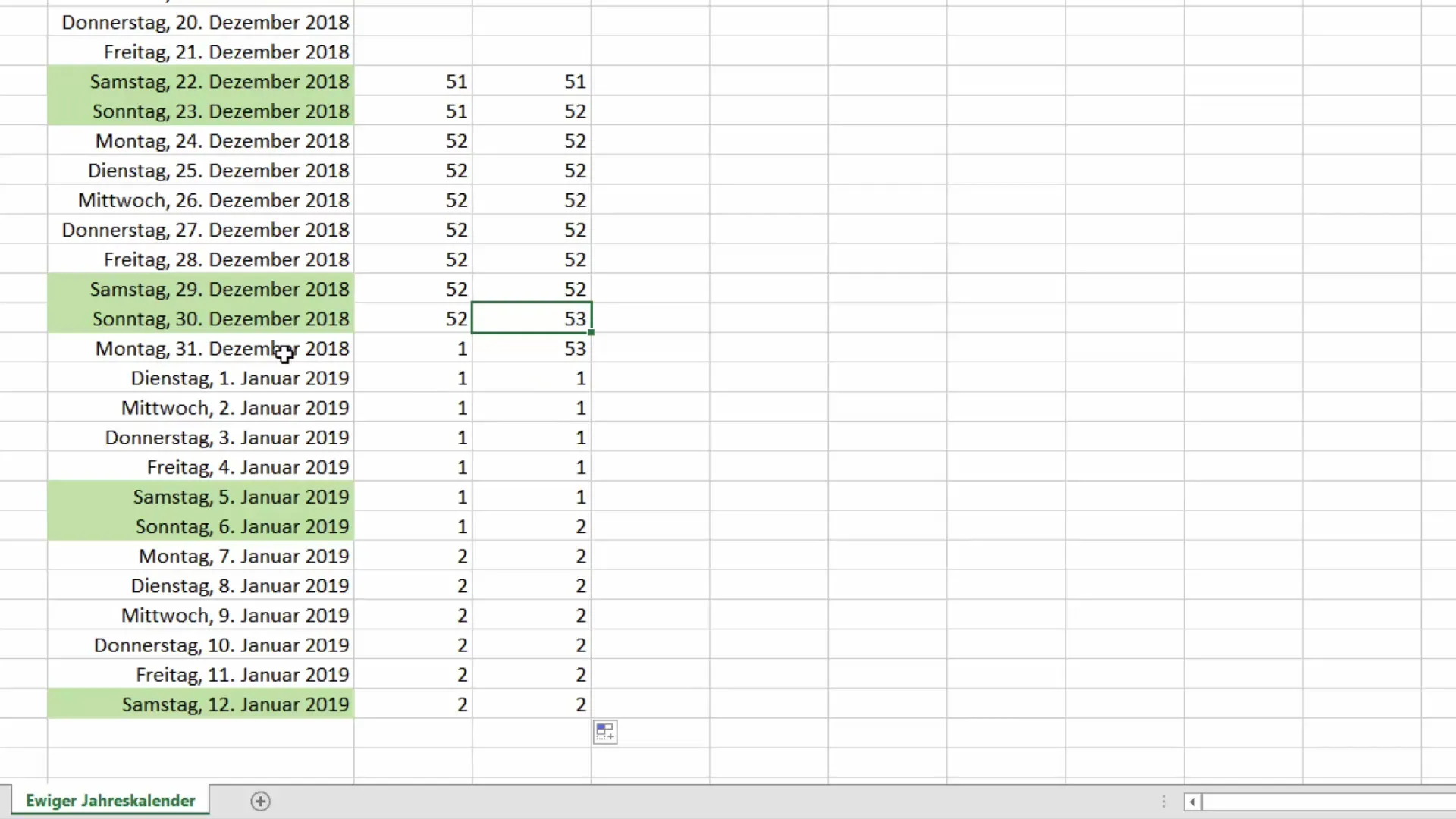
5. 正確な週数を確認する
週数を計算した後は、両方の方法で同じ数字が表示されていることが重要です。両方の関数を適切に設定すれば、異なる日付値を入力して、ISO関数と標準関数が同じ結果を出力するか確認してください。これにより、計算にエラーが生じないようになります。
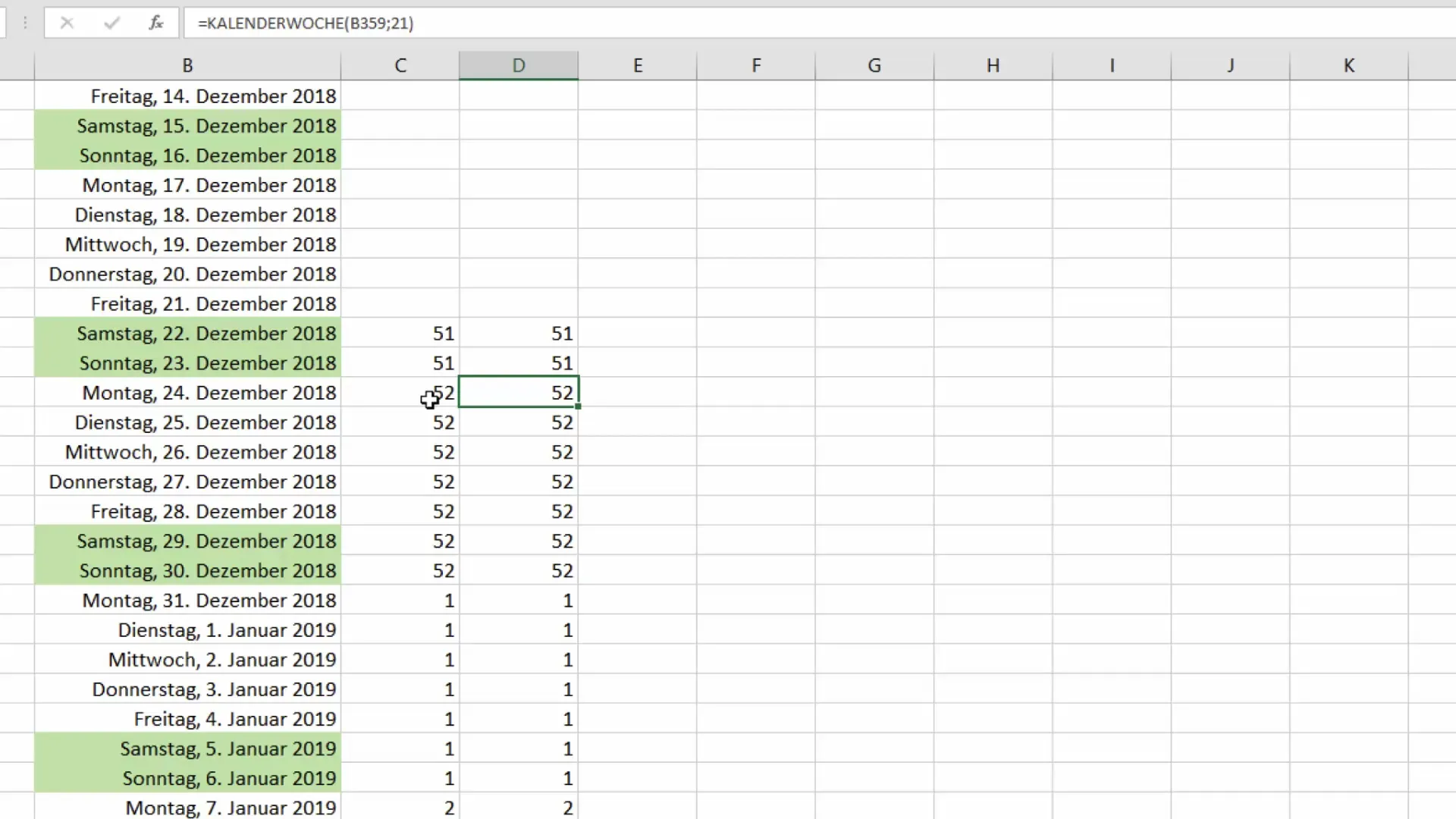
6. Excelの計算のまとめ
Excelで週数を計算する基本を学びました。現在のExcelバージョンはISO週数を使用することを簡単にしてくれます。Excel関数や実用的な応用に関する質問がある場合は、コメントを残してお気軽にお問い合わせください。
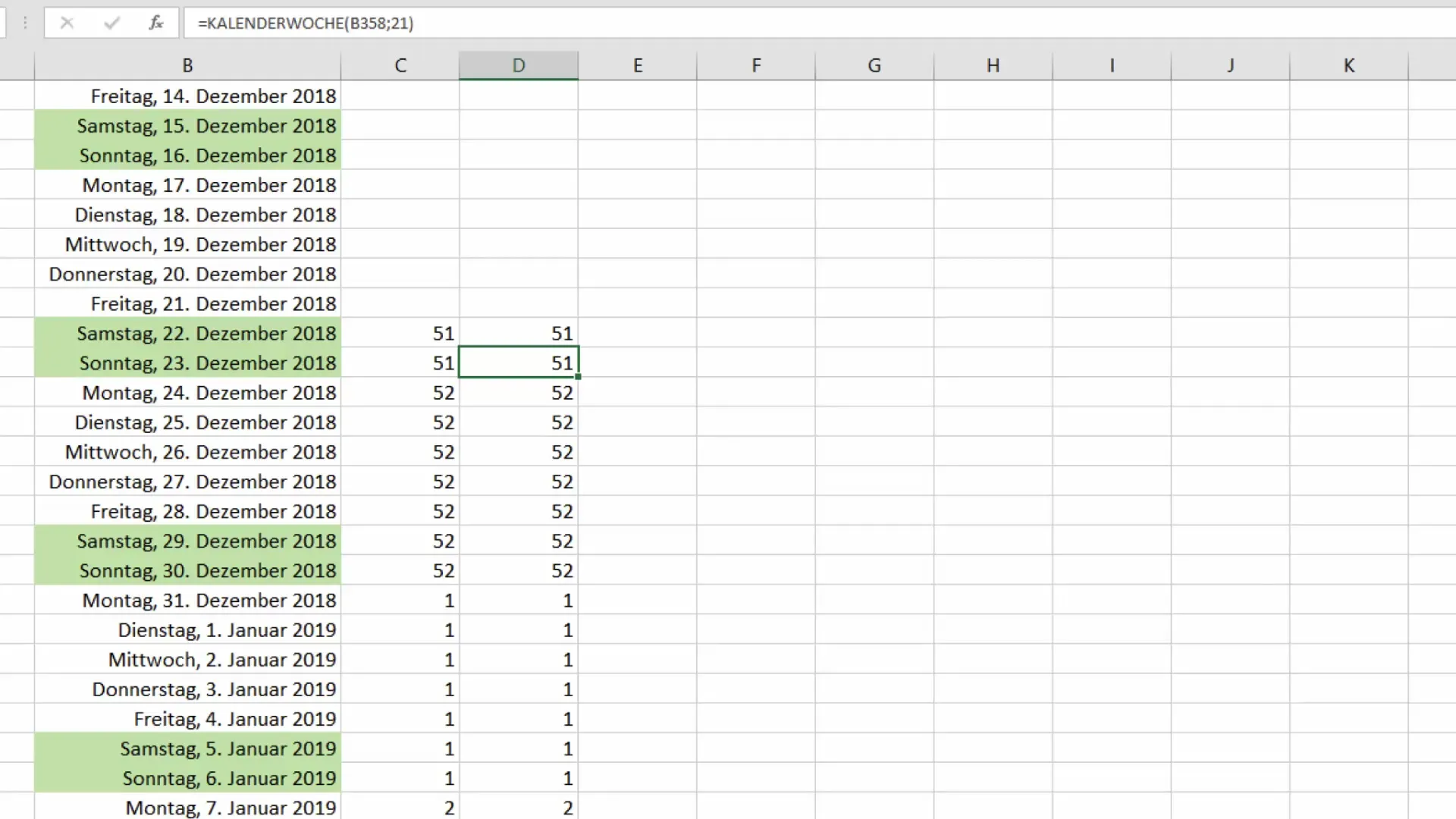
要点
日々の業務の中で正確な週数表示は非常に重要です。データ操作やプランニングを行う際に、Excelでの正確な計算方法をマスターすることで多くの問題を回避できます。ご紹介した方法を活用して、効率的かつ整然と作業し、データの種類に適したシステムを常に把握してください。
よくある質問
ISO週数とは何ですか?ISO週数は週の定義のための国際標準であり、週の第1日を月曜日と考慮しています。
古いExcelバージョンで週数をどのように計算しますか?古いExcelバージョンでは標準週数の関数を使用し、モードを正しく設定する必要があります。
なぜヨーロッパとアメリカで週数のカウント方法が異なるのですか?ヨーロッパでは1年の最初の週は、最初の木曜日を含む週であり、アメリカでは1月1日が常に最初の週に含まれます。
計算が正確であることを確認する方法は?両関数を使用して異なる日付値をテストし、結果を比較して矛盾を避ける。
標準週数にはどのような式を使用すればよいですか?Excelのヨーロッパ方式に適した式=KALENDERWOCHE(Datum;21)を使用します。


